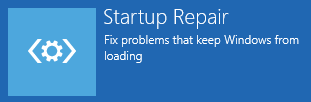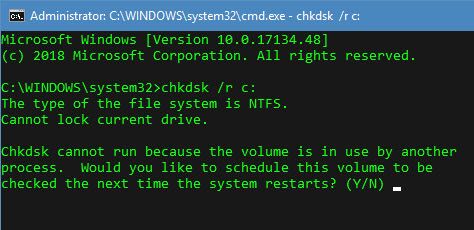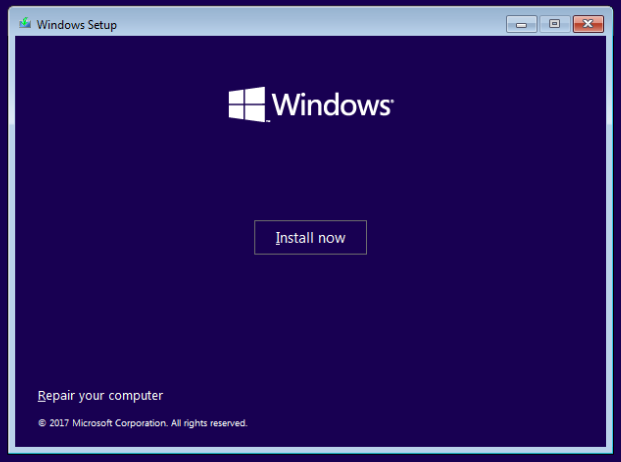A boot kötet a merevlemez azon partíciója, ahol a rendszerindító fájlokat és a Windows rendszert tárolják. Ha megkapja a Feloldhatatlan rendszerindító kötet hiba esetén nem fog tudni belépni a Windows rendszerbe, és beragad a kék képernyő (BSoD) hiba.
Következésképpen nem tudja elhárítani ezt a hibát, mint más, kevésbé komoly problémákkal. Szerencsére vannak módszerek, amelyeket követhet a probléma megoldására, az alábbiakban ismertetettek szerint.
Mi az Unmountable boot kötet hiba?
A Unmountable boot kötet probléma megjelenik a A halál kék képernyője , más néven BSOD. Az ilyen típusú hibák váratlanok és pusztítóak, mivel nehéz elhárítani őket, és gyakorlatilag bármikor előfordulhatnak. Nincs miért aggódni, amennyiben a baleset előtt elmentette a haladást. Ügyeljen arra, hogy mindig gyakran spóroljon!
Bár a kék képernyő új verziója, amely megtalálható a Windows 10-ben, barátságosabb megjelenésű, mégis ugyanannyi problémát okoz. A képernyő tetején található szomorú hangulatjel valamiféle internetes geggé vált, azonban nem veszi el a BSoD látásának komolyságát.
A fájlok elvesztése egy számítógépes összeomlásban egy dolog, de még rosszabb, ha nem tudunk hozzáférni a rendszerhez. Ez az, amit a Feloldhatatlan rendszerindító kötet hiba történik - amint a Windows 10 elindul, a halál korai kék képernyője fogadja.
Ez azt jelenti, hogy nincs módja a hibaelhárító eszközök rendszeres elérésére. Azért vagyunk itt, hogy segítsünk! Azonnal átugorhatja a megoldásokat ide kattintva , vagy olvassa el néhány lehetséges okot a következő szakaszban.
Levonhatatlan rendszerindítási kötet hiba okai?
A Windows 10 számos problémájának több lehetséges forrása van, és ez sem kivétel. Emiatt meg kell vizsgálnunk az íráskor ismert összes lehetséges okot.
A Windows 10 aktív és támogató felhasználói bázisának köszönhetően össze tudtuk állítani az Unmountable boot volume volume gyakori okainak listáját.
- Sérült rendszerfájlok . Amikor a rendszer működéséért felelős fájlok bármelyike megsérül, ez számos problémához vezethet. Ezek egyike nem tud elindulni a Windows 10 rendszerbe, ami az Unmountable boot volume volume hibát eredményezi. Ezt a sérülést rosszindulatú programok, kézi hibák vagy alkalmazások okozhatják.
- A merevlemez vagy a RAM megrongálódása . A merevlemez és a RAM memória a számítógép alapvető elemei. Tárolják adatait, mind állandó, mind ideiglenes jellegűek, és a rendszeren belül számos funkcióval foglalkoznak. Ha megsérülnek, nagyon lehetséges, hogy nem fogja tudni elindítani a számítógépet.
- A BIOS rosszul van konfigurálva . Egyes számítógépes szakértők szeretnek bütykölni a BIOS funkcióval a Windows 10 rendszerben. Ez azonban elromolhat, ha nem tudja, mit csinál.
- Elindult egy jelentős Windows 10 frissítés . Néhány felhasználó szerint a nagyobb Windows 10 frissítés telepítésének engedélyezése a rendszerükre a Feloldhatatlan rendszerindítási kötet hibát okozza.
Hogyan lehet kijavítani az Unmountable boot volume-t
Most, hogy megnéztük a lehetséges okokat, itt az ideje a munkának és a hibaelhárítás megkezdésének. A hiba kijavításának még több módja van, mint annak oka - biztosan talál egy működőképes hibát.
Az útmutatónk követésével megszabadulhat a Windows 10 rendszerén található Unmountable boot volume volume hibától. Csak percekre van attól, hogy visszaállítsa és használhassa számítógépét, mintha mi sem történt volna!
microsoft account team biztonsági riasztási e-mail
1. módszer: Indítsa újra a számítógépet
Ezt jól olvastad - néha egyszerű indítsa újra megoldhatja ezt a kérdést.
Ez annak köszönhető, hogy a Windows 10, csakúgy, mint az összes többi operációs rendszer, átmeneti problémákba ütközik. Ennek megoldására a rendszer képes észlelni a problémát, és a következő indításkor automatikusan megjavítja a számítógépet.
Próbáld ki, és hátha indítsa újra a számítógépet újabb Unmountable boot kötet hibához vezet. Ha igen, folytassa a következő módszerekkel, hogy véglegesen véget vessen a hibának.
2. módszer: Használja az automatikus javítást
A Windows 10 telepítő adathordozójával számos javítóeszközhöz férhet hozzá, még akkor is, ha nem maga a rendszer újratelepítését tervezi. Ezek egyike az Automatikus javítás eszköz, amely a rendszerindítási problémák elhárításához használható.
Az alábbiakat kell tennie az automatikus javítás futtatásához a Windows 10 rendszeren.
- Indítsa el számítógépét Windows 10 rendszerrel DVD vagy USB meghajtót, hogy hozzáférjen a használni kívánt menühöz.
- Miután a számítógép elindult, kattintson a gombra Javítsd meg a számítógéped és válassza a Hibaelhárítás választási lehetőség.

- Megjelenik a speciális opciók listája. Választ Indítási javítás és kövesse a képernyőn megjelenő utasításokat a rendszer indításával kapcsolatos problémák automatikus javításához.
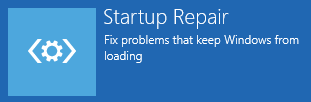
- Indítsa újra az eszközt, és nézze meg, hogy a hibaelhárító képes-e megoldani a problémát.
3. módszer: Javítsa a Master Boot Record fájlt
Lehetséges megszabadulni a Feloldhatatlan rendszerindító kötet hiba a master boot rekord egyszerű helyreállításával. Ehhez csak egy Windows 10 telepítő adathordozóra és az alábbi utasításokra van szükség.
a külső kijelző nem működik
- Csizma a A Windows 10 telepítési adathordozója (DVD vagy USB meghajtó).
- Miután a számítógép elindult, kattintson a gombra Javítsd meg a számítógéped és válassza a Hibaelhárítás választási lehetőség.

- Megjelenik a speciális opciók listája. Válaszd a Parancssor .

- A Parancssorba írja be a következő sort, és nyomja meg az Enter billentyűt a Master Boot Record javításának megkezdéséhez: bootrec / fixmbr
- Várja meg, amíg a folyamat befejeződik, majd írja be a következő parancsot, és nyomja meg újra az Enter billentyűt: bootrec / fixboot
- Még egyszer várja meg, amíg ez a parancs befejezi a futtatást, és fejezze be a folyamatot az utolsó parancs beírásával és az Enter megnyomásával: bootrec / rebuildbcd
- Begépel kijárat és nyomja meg az Enter billentyűt a parancssor elhagyásához, majd indítsa újra a számítógépet.
4. módszer: Futtassa a Chkdsk parancsot
A Chkdsk parancs, más néven Lemez ellenőrzése parancs lehetővé teszi a gyors hibaelhárítást a Parancssoron keresztül. Íme az összes követendő lépés.
- Csizma a A Windows 10 telepítési adathordozója (DVD vagy USB meghajtó).
- Miután a számítógép elindult, kattintson a gombra Javítsd meg a számítógéped és válassza a Hibaelhárítás választási lehetőség.

- Megjelenik a speciális opciók listája. Válaszd a Parancssor .

- Írja be a következő sort, és nyomja meg az Enter billentyűt: chkdsk / r c:
- Ha a Windows 10 rendszert nem a C lemezre telepítette: cserélje le a c: parancsot a Windows 10 bármelyik lemezén.
- Hagyjon időt a Chkdsk parancsot a merevlemez hibáinak keresésére. Ez a gépétől függően hosszú folyamat lehet.
- Ha a Chkdsk a számítógép újraindításakor elindul, írja be Y és hagyja futni. Ezek után kipróbálhatja, hogy működik-e a számítógépe.
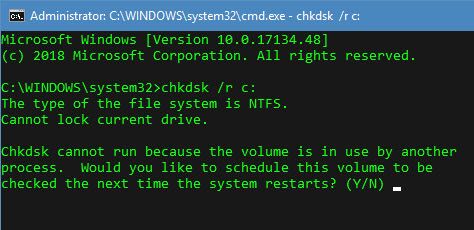
5. módszer: Futtassa a Rendszerfájl-ellenőrzőt
A System File Checker, más néven SFC-vizsgálat hasznos eszköz a Windows rendszerben. Sokféle problémát képes megoldani, és a felhasználókat sem hagyja megoldás nélkül az Unmountable boot volume-re.
- Csizma a A Windows 10 telepítési adathordozója (DVD vagy USB meghajtó).
- Miután a számítógép elindult, kattintson a gombra Javítsd meg a számítógéped és válassza a Hibaelhárítás választási lehetőség.
- Megjelenik a speciális opciók listája. Válaszd a Parancssor .
- Írja be a következő sort, és nyomja meg az Enter billentyűt: sfc / scannow
- Várja meg, amíg a Rendszerfájl-ellenőrző befejeződik, majd ellenőrizze, hogy működik-e a számítógép.
6. módszer: Telepítse újra a Windows 10 rendszert
Ha a fenti módszerek egyike sem működött az Ön számára, akkor javasoljuk, hogy válassza a Windows 10 teljes újratelepítését. Hacsak nincs komoly hardverproblémája, ez megoldja az Unmountable boot volume volume hibát.
- Indítsa el a számítógépet a A Windows 10 telepítési adathordozója , például DVD-t vagy USB-meghajtót.
- A Windows telepítő képernyőn válassza ki a kívánt nyelvet, majd kattintson a gombra Telepítés most gomb.
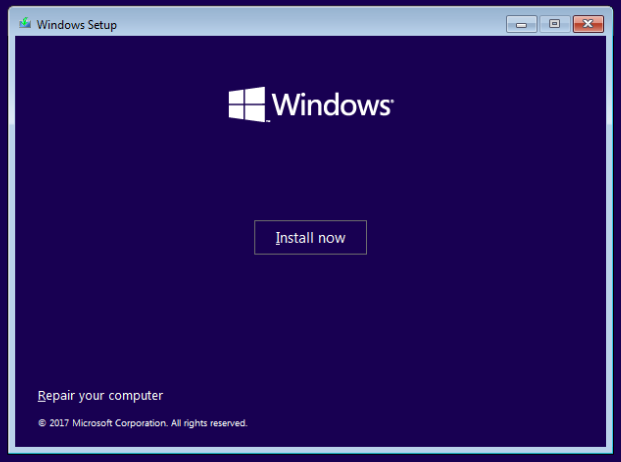
- Kövesse a képernyőn megjelenő utasításokat a Windows 10 telepítéséhez.
Reméljük, hogy ennek az útmutatónak a segítségével meg tudott szabadulni a Feloldhatatlan rendszerindító kötet hiba. Élvezze a számítógép megfelelő használatát még egyszer! Ha ez a probléma visszatér a jövőben, nyugodtan térjen vissza cikkünkhöz, és még egyszer keresse meg a problémákat a módszereinkkel.
Szeretne többet megtudni a Windows 10-ről? Böngészhet a dedikálásunkban Segítség Központ szakasz a kapcsolódó cikkekhez.
Ha olyan szoftvercéget keres, amelyben megbízhat integritása és becsületes üzleti gyakorlata miatt, ne keresse tovább a -et. Mi vagyunk a Microsoft minősített partnere és egy BBB akkreditált vállalkozás, amely törődik azzal, hogy ügyfeleink számára megbízható, kielégítő tapasztalatokat szerezzen a szükséges szoftvertermékekkel kapcsolatban. Veletek leszünk minden értékesítés előtt, alatt és után.
Hogyan lehet elérni a második merevlemez-meghajtó Windows 10-et
Ez a 360 fokos garancia. Mire vársz még? Hívjon minket még ma +1 877 315 1713 vagy küldjön e-mailt a sales@softwarekeep.com címre. Ezen kívül keresztül is elérhet minket Élő chat .